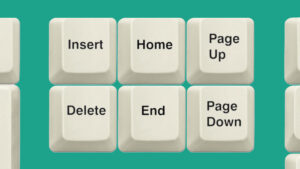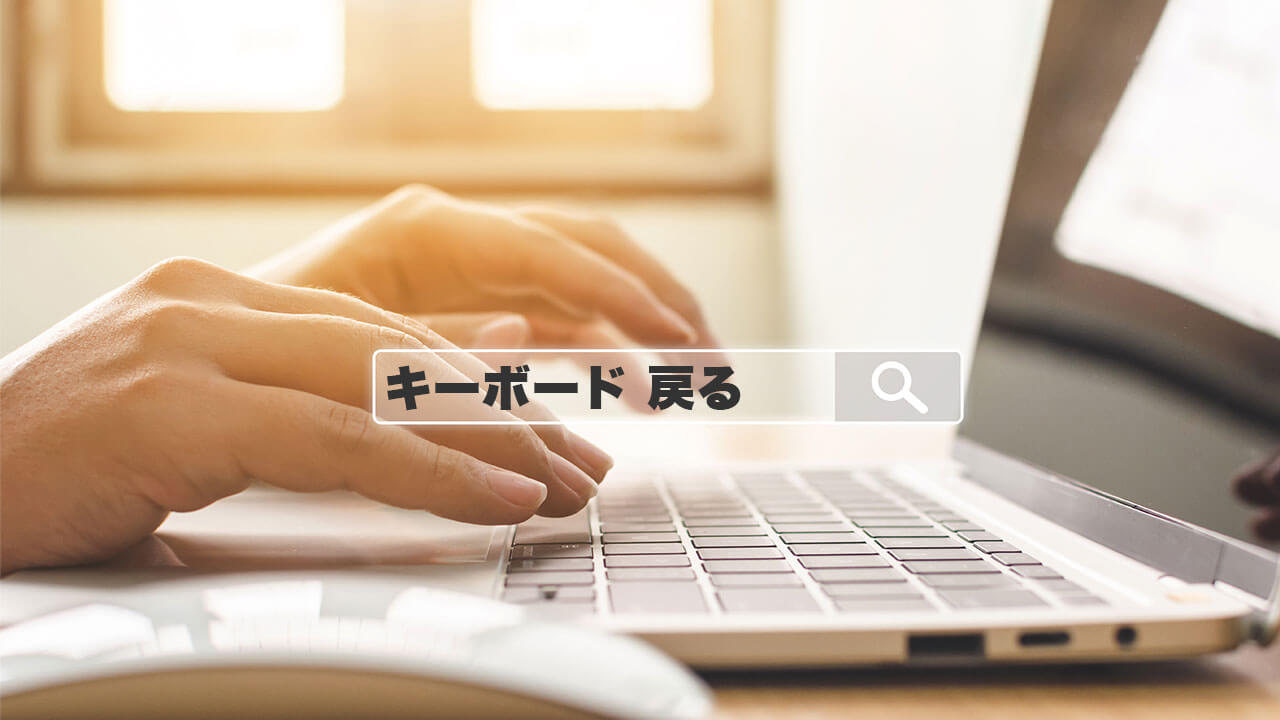ブラウザでページを戻るときは、キーボードでどうやって操作するの?
いちいちマウスを操作するのめんどくさいから、キーボードのショートカットキーを覚えたい!
覚えておいたほうがいい便利なショートカットキーを教えて!
ブラウザでページを戻るときに、マウスやトラックパッドを操作するのがめんどくさいときがありますよね。
そのようなときは、キーボードのショートカットキーを使って、前のページに戻るようにすると楽です。
ショートカットキーを覚えておけば、ブラウザ操作が快適になるので、よく使うショートカットキーは覚えておきましょう!
そこで、今回はブラウザで前のページに「戻る」ときのショートカットキーを紹介します。
「戻る」以外にも便利なショートカットキーを紹介するので、ぜひ参考にしてみてください!
キーボードでブラウザのページを戻るショートカットキー
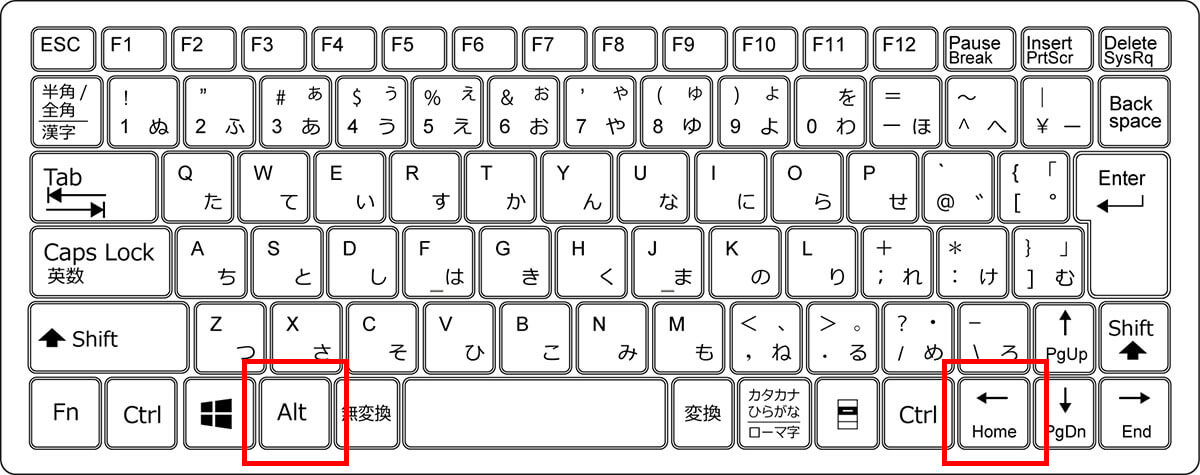
Alt+←
ブラウザで「Alt」+「←」を同時押しすれば、前のページに戻ることができます。
以前のInternet Explorerでは、「Backspace」で前のページに戻れましたが、Microsoft EdgeやGoogle Chromeではできなくなっています。
キーボードで前のページに戻るときは、「Alt」+「←」と覚えておきましょう!
ちなみにページを「戻る」とは逆に、「進む」場合は、「Alt」+「→」で次のページを表示できます。
参考:ついにこの日が…BackSpaceキーによる「戻る」操作、メジャーブラウザーから完全消滅
ブラウザで使える便利なショートカットキー
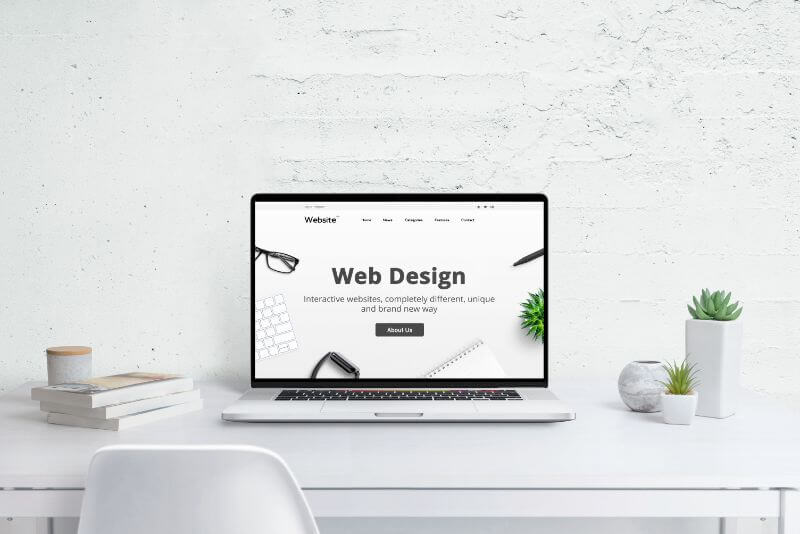
ブラウザで使える便利なショートカットキーを紹介します。
僕も普段からよく使っているショートカットキーなので、使えそうなのがあったらぜひ活用してみてください。
開いている次・前のタブを表示する「Ctrl+Tab」
Ctrl+Tab
「Ctrl」+「Tab」を押すことで、開いている次のタブを表示できます。
キーボードで素早くタブを切り替えできるので便利です!
前のタブに移動する場合は、「Ctrl」+「Shift」+「Tab」で移動できるので合わせて覚えておきましょう。
直前に閉じたタブを再度開く「Ctrl+Shift+T」
Ctrl+Shift+T
「Ctrl」+「Shift」+「T」を押せば、直前に閉じたタブを再度開けます。
うっかりタブを消してしまうことって多いですよね。
ノリで必要なタブも一緒に消しちゃうとき。
そんなときは、「Ctrl」+「Shift」+「T」で再度表示させましょう!
表示しているタブを閉じる「Ctrl+W」
Ctrl+W
「Ctrl」+「W」で今表示しているタブを閉じられます。
タブを開きすぎているとメモリを使われてしまうので、見ないタブはこまめに消しておきましょう。
検索窓に移動する「Ctrl+E」
Ctrl+E
「Ctrl」+「E」で検索窓に移動できます。
検索したいときにすぐに入力ができるので、覚えておくと便利なショートカットです。
「Ctrl」+「K」でも検索窓に移動できますが、表示させているページによってはできないことがあります。(違う機能が割り当てられているページなど)
「Ctrl」+「L」だと、URLを消さずにアドレスバーに移動が可能です。
ページ内の単語を検索する「Ctrl+F」
Ctrl+F
「Ctrl」+「F」を押すと、ページ内のテキスト検索できます。
探したい単語や文字を入力すると、その場所まで自動的に移動してくれるので便利です。
個人的に一番使っている機能です。
マウスに戻る・進むを設定すると効率的

マウスの親指側面に、2個のボタンが付いているマウスがあります。
2個のボタン(サイドボタン)には、「戻る」と「進む」が割り当てられていることが多いです。
マウスのサイドボタンを押すだけで、ブラウザの「戻る」と「進む」を操作できるので簡単です。
情報収集でネットサーフィンをしているときは、マウスだけで操作するのも楽なので、ぜひ使ってみてください!
覚えておくと便利なショートカットキー
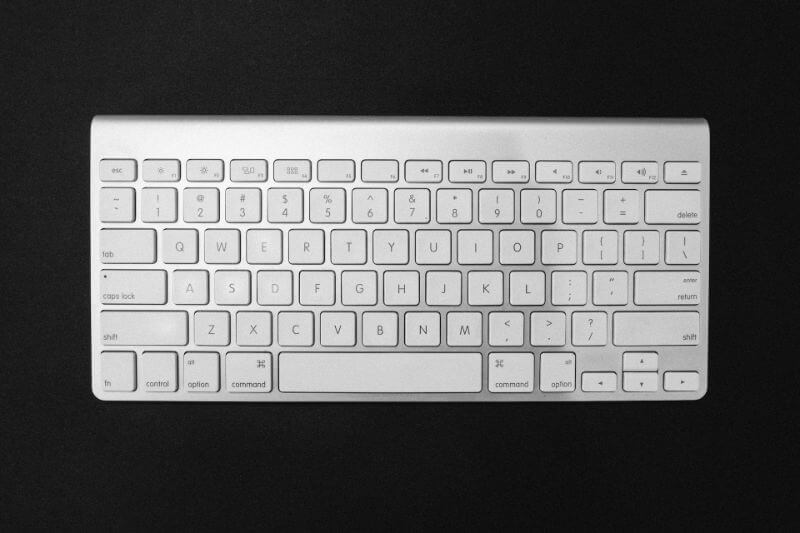
キーボードには、便利なショートカットが多数あります。
よく使用するショートカットを覚えておけば、作業も効率的に進められるのでぜひ覚えておきましょう!
コピー【必須のショートカットキー】
Ctrl+C
コピーは絶対に覚えたいショートカットキーです。
右クリックしてコピーを選択している人は、今日から「Ctrl」+「C」を使いましょう!
貼り付け【必須のショートカットキー】
Ctrl+V
コピーしたものを貼り付けるときに使えるショートカットキーです。
「Ctrl」+「C」とセットで覚えましょう!
切り取り【削除する手間が省ける】
Ctrl+X
切り取ったものを他の場所にコピーするときに便利なショートカットキーです。
コピーしたものをバックスペースで削除する手間が省けます。
全選択【問答無用ですべてを選択!】
Ctrl+A
テキストや画像などすべてを選択できます。
マウスでドラッグするのがめんどくさいときや、画面に収まりきれないものを選択するときに便利なショートカットキーです。
ひとつ前に戻す【手軽にやり直し可能!】
Ctrl+Z
テキストを間違えたときや、エクセルでひとつ前に戻りたいときに便利なショートカットキーです。
何回も押せば戻り続けることができます。
間違った!と思ったら、とりあえず「Ctrl」+「Z」を押す!
やり直し【戻しすぎても後悔しない!】
Ctrl+Y
「Ctrl」+「Z」で戻しすぎたときに、戻す前の状態にできます。
戻しすぎて後悔したときは、「Ctrl」+「Y」を押せば一安心!
検索【テキストが探せないときに大活躍!】
Ctrl+F
「Ctrl」+「F」で検索ウィンドウを開くけます。
ウィンドウに検索したい文字を打ち込めば、該当の箇所を教えてくれます。
上のセルをコピー【エクセルで大活躍間違いなし!】
Ctrl+D
上のセルをコピーできます。
意外に使っている人がいないショートカットキーなので、他の人よりも効率よく作業が進みます!


まとめ
ブラウザでひとつ前のページに戻るときは、キーボードの「Alt」+「←」を同時押しすれば、前のページに戻れます。
以前は、「Backspace」で前のページに戻れましたが、最近のブラウザでは仕様が変わって戻れなくなっています。
キーボードのショートカットキーで前のページに戻るときは、「Alt」+「←」と覚えておきましょう!
ちなみにページを「戻る」とは逆に、「進む」場合は、「Alt」+「→」で次のページに移動できます。